System¶
La section System vous permet de définir les options de la carte graphique, les limites de mémoire et les paramètres sonores.
Si votre matériel ne prend pas en charge certaines des options décrites dans cette page, alors soit elles ne seront pas visibles soit elles ne seront pas modifiées au démarrage.
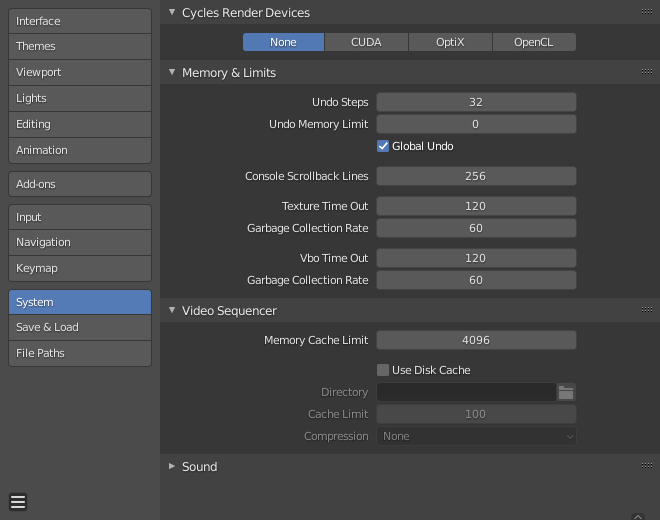
Section System de Preferences.¶
Cycles Render Device¶
Change le dispositif de calcul que le moteur de rendu Cycles utilise pour faire le rendu d’images. Cycles peut utiliser le CPU ou certains GPU pour faire le rendu des images. Pour plus d’informations consultez la page rendu GPU.
- None
Quand cette option est définie à None ou quand la seule option est None : le CPU sera utilisé comme dispositif de calcul pour le moteur de rendu Cycles.
- CUDA
Si le système a un dispositif compatible Nvidia CUDA, il montrera une option pour le rendu avec Cycles.
- OptiX
Si le système a un dispositif compatible Nvidia OptiX, il montrera une option pour le rendu avec Cycles.
- OpenCL
Si le système a un dispositif compatible AMD OpenCL, il montrera une option pour le rendu avec Cycles.
- Distribute Memory Across Devices
Alloue des ressources sur plusieurs GPU plutôt que de dupliquer les données, ce qui permet de libérer de l’espace pour des grandes scènes. Notez que pour que cette option soit disponible, les GPU doivent être connectés ensemble avec un protocole de communication à large bande passante. Actuellement, seul NVLink sur les GPU Nvidia est pris en charge.
Memory & Limits¶
- Undo Steps
Nombre d’étapes d’annulation disponibles.
- Undo Memory Limit
Utilisation maximale de la mémoire en Mo (0 signifie illimité).
- Global Undo
Cela permet à Blender de sauvegarder les actions effectuées lorsque vous n’êtes pas en mode édition. Par exemple, la duplication d’objets, la modification des paramètres du panneau ou le passage d’un mode à l’autre.
Avertissement
Bien que la désactivation de cette option permette d’économiser de la mémoire, elle empêche le Panneau Redo de fonctionner, empêchant également dans certains cas de modifier les options des outils.
Pour un usage typique, il est préférable de maintenir cette option activée.
Voir aussi
- Console Scroll-back Lines
Le nombre de lignes, en mémoire tampon de la fenêtre console. Utile pour le débogage et le rendu en ligne de commande.
- Texture Time Out
Temps en secondes depuis le dernier accès à une texture GL, après quoi elle est libérée. Mettre à 0 pour garder les textures attribuées.
- Garbage Collection Rate
Nombre de secondes entre chaque lancement du GL texture garbage collector.
- VBO Time Out
Temps depuis le dernier accès à un GL vertex buffer object (VBO), après quoi il est libéré (définir à 0 pour garder le VBO attribué).
- Garbage Collection Rate
Nombre de secondes entre chaque lancement du GL vertex buffer object garbage collector.
Video Sequencer¶
- Memory Cache Limit
Limite supérieure de la mémoire cache du Video Sequencer et de l’Éditeur Movie Clip (en méga-octets). Pour une performance optimale de l’éditeur Clip et du Sequencer, des valeurs élevées sont recommandées.
- Use Disk Cache
Écrit des bandes en cache sur le disque qui peut stocker beaucoup plus que le cache disque. Cette option doit être activée, le Disk Cache Directory et le Disk Cache Limit, et ensuite sauvegardez ou rouvrez le fichier blend existant.
- Disk Cache Directory
L’emplacement sur disque où enregistrer le cache.
- Disk Cache Limit
Limite supérieure du cache disque du Video Sequencer (en gigaoctets), le réglage à zéro désactive le cache disque.
- Disk Cache Compression Level
Le niveau de compression pour compresser l’image dans le cache du disque. Il s’agit d’un compromis entre l’économie d’espace disque et la nécessité d’un traitement plus poussé. Plus la compression utilisée est importante, plus la vitesse d’écriture/lecture du disque est élevée et plus l’utilisation du processeur est importante.
Voir aussi
Sound¶
Ce panneau contient les paramètres sonores pour la lecture en direct dans Blender et sont uniquement disponibles avec SDL ou OpenAL. Pour contrôler ces paramètres pour l’exportation du son, voir les panneaux Encoding Panel et Audio Panel.
- Audio Device
Définit le moteur audio à utiliser pour traiter et produire le son.
- None
Pas de prise en charge audio (les bandes audio peuvent toujours être chargées normalement)
- SDL
Utilise l’API Simple Direct Media Layer de libsdl.org pour rendre les sons directement. Très utile pour l’édition de bandes dans le sequencer.
- OpenAL
Offre le rendu de son en mémoire tampon avec prise en charge 3D/spatiale. Utilisé pour la prise en charge de source 3D par des Objets Speaker.
- Channels
Définit le nombre de canaux audio.
- Mixing Buffer
Définit le nombre d’échantillons utilisés par le tampon de mixage audio. Une taille de tampon plus importante peut entraîner des problèmes de latence, mais si vous entendez des clics ou d’autres problèmes, essayez d’augmenter la taille.
- Sample Rate
Fixe la fréquence d’échantillonnage <https://en.wikipedia.org/wiki/Sampling_(signal_processing)#Sampling_rate> audio.
- Sample Format
Définit le format de l’échantillon audio.